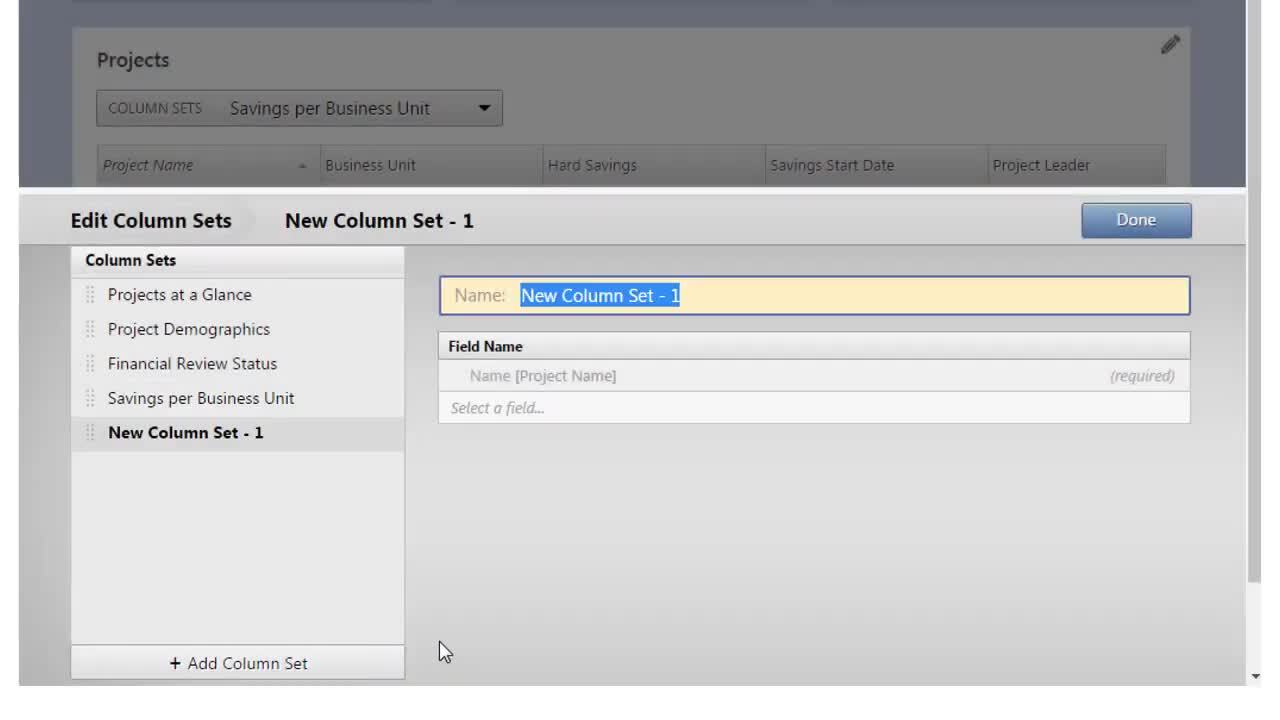列セットを作成および編集して、各レポートに表示するデータのグループを指定します。
新しい列セットの作成
複数の列セットを使用して、プロジェクトデータフィールドの異なるグループを表示できます。たとえば、財務データフィールドのみを含む1つの列セットと、状態、場所、正常性など、プロジェクトの詳細に関連するデータフィールドのみを含む別の列セットがあるとします。
- を選択します。
- 編集モードの プロジェクト セクションで、編集ボタン
 をクリックして列セット エディターを開きます。
をクリックして列セット エディターを開きます。 - 列セットエディタで、 列セットを追加を選択します。
注
プロジェクト レポートでは、列セットの最初の列は常に プロジェクト名です。タスク レポートでは、列セットの最初の 2 つの列は常に プロジェクト名 と タスクの件名です。これらの必要な列を削除、移動、または名前変更することはできません。
- 列セットの名前を入力し、追加するデータフィールドを選択します。
レポートでは、新しい列セットが列セット ドロップダウンリストで利用可能です。
既存の列セットの編集
既存の列セットを編集するには、次の手順を行います。
- 編集ボタンを選択します
 。
。 - 列セットのリストから、編集する列セットを選択し、以下のいずれかのタスクを実行します。
- 列の名前を変更します。
- データフィールドを追加または削除する。
- 列の順序を変更する。ドラッグハンドルを選択します。
 を選択し、データフィールドを上下にドラッグして再配置します。
を選択し、データフィールドを上下にドラッグして再配置します。 - アラートを追加する。
列セットにアラートを追加するための条件を設定する
色やアイコンなどのアラートを列セットに追加して、リスクのあるプロジェクトやタスク、またはレプリケーションの可能性があるプロジェクトに注意を向けることができます。列セットにアラートを追加するには、強調表示する条件を含むデータ フィールドに条件を設定します。
条件を設定するには、次の手順を実行します。
- を選択します。
- 編集モードの プロジェクト セクションで、編集ボタン
 をクリックして列セット エディターを開きます。
をクリックして列セット エディターを開きます。 - 列セットエディタで、編集する列セットを選択します。
- 編集するフィールドの横にある編集ボタンを選択します
 。たとえば、節約額が $100,000 未満の場合にアラートを表示するように選択します 実際のハード貯蓄 。
。たとえば、節約額が $100,000 未満の場合にアラートを表示するように選択します 実際のハード貯蓄 。
注
日付フィールドに条件を設定するには、または 日付からの日数 オプションを選択する必要があります 日付までの日数 。次に、条件を設定できます。たとえば、プロジェクトの開始から 100 日以上経過した場合や、プロジェクトの期限が 7 日未満の場合を示すことができます。
- データフィールドエディタで、 を選択します 条件付き書式。
- 横 表示名で、列セットに色を表示するかアイコンを表示するかを選択します。
- テーブルの最初のローの 条件で、 を選択します
 をクリックし、 などのオプションを選択します 未満。
をクリックし、 などのオプションを選択します 未満。 - 条件の値を入力します (例: $100,000)。
- ステップ6での選択内容に応じて、
 をクリックし、条件が満たされたときに表示するオプション (赤い円など) を選択します
をクリックし、条件が満たされたときに表示するオプション (赤い円など) を選択します 。
。 - 必要に応じて、条件が満たされたときに表示するツールチップを入力します (例: 低節約)。
- シナリオに必要な数の変数に条件を引き続き適用します。
- Engageは、複数の条件をリストされている順序で上から下に評価します。条件の順序を変更するには、ドラッグハンドルを選択します
 をクリックし、条件を上下にドラッグします。
をクリックし、条件を上下にドラッグします。 - リスト内の他の条件に影響を与えずに、条件を削除できます。
- Engageは、複数の条件をリストされている順序で上から下に評価します。条件の順序を変更するには、ドラッグハンドルを選択します
- 行が 変数を変更しない場合 使用可能な場合は、指定した条件が満たされない場合に表示する別のアイコンまたは色を選択できます。
ビデオを見る
列セットの詳細については、ビデオをご覧ください。